Se visualizzi una notifica di "sovratensione sulla porta USB" quando utilizzi un dispositivo USB su Windows 10, non farti prendere dal panico. La parola "surge" può sembrare preoccupante, ma non significa necessariamente che il tuo PC o laptop sia danneggiato in qualche modo (anche se non puoi escluderlo).
Questo errore di solito appare quando il il limite massimo di potenza della porta USB è stato superato in qualche modo. Questo è insolito, ma non è impossibile: alcuni dispositivi (inclusi i dischi rigidi USB) utilizzano molta energia, ad esempio. Se vedi un errore "sovratensione sulla porta USB" su Windows 10, ecco cosa devi fare per risolverlo.

Che cosa causa un " Errore "sovratensione sulla porta USB" su Windows 10?
Se Windows visualizza un errore "sovratensione sulla porta USB", di solito si può presumere che la richiesta di alimentazione di qualsiasi periferica USB collegata abbia superato la massima capacità di alimentazione sulla porta USB che stai utilizzando.
Alcuni alloggiamenti per dischi rigidi USB, ad esempio, sono forniti con un cavo USB a doppia testa. Lo scopo è quello di collegare l'unità a due porte USB separate, distribuendo l'alimentazione e il carico di dati su due porte e fornendo all'unità stessa potenza sufficiente per funzionare.
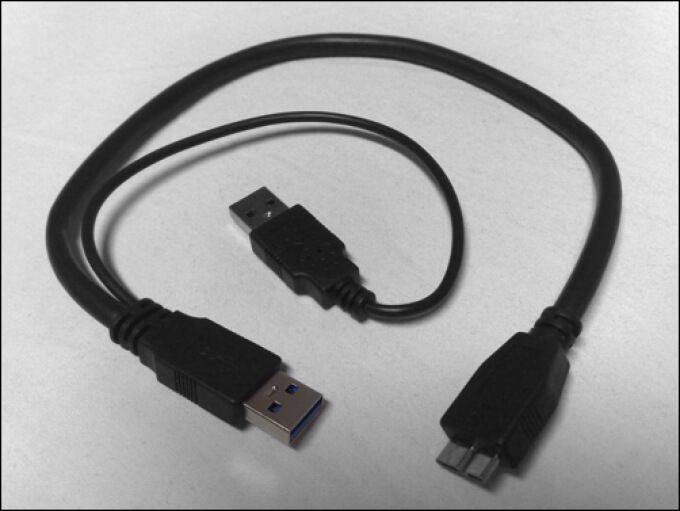
Questo è' t uno scenario ideale, tuttavia. Un involucro mal costruito (con circuiti stampati mal progettati) può causare una distribuzione non uniforme della richiesta di alimentazione su ciascuna porta. È probabile che lo stesso messaggio venga visualizzato anche quando qualsiasi altro tipo di dispositivo USB più economico e di scarsa qualità è collegato al PC.
Se Windows rileva che viene prelevata troppa energia da una porta USB, la disabiliterà nel tentativo di proteggere il PC da eventuali danni. Sfortunatamente, non ci sono garanzie che il danno non si sia già verificato dopo un aumento di corrente USB. Dovrai indagare sul problema e controllare le tue porte USB seguendo i passaggi seguenti.
Disconnetti l'hardware
Se Windows 10 rileva un aumento di corrente su una porta USB che stai utilizzando, Windows disattiverà automaticamente la porta. In teoria, questo dovrebbe arrestare l'aumento di potenza e prevenire ulteriori danni al PC o al dispositivo USB collegato, ma ciò non è garantito.

Se ciò accade, è necessario scollegare immediatamente il dispositivo rimuovendo il cavo USB dalla porta interessata. È importante farlo non appena viene visualizzato il messaggio, poiché lasciare il dispositivo collegato potrebbe causare danni a lungo termine. Tuttavia, a meno che il dispositivo non assorba un'enorme quantità di energia, potresti evitare danni.
Sfortunatamente, questo non offre una causa per l'errore in primo luogo, ma ti consentirà di riprendere a utilizzare il tuo PC (se non è danneggiato). Dovrai considerare se il dispositivo è sicuro da usare e funziona correttamente prima di provare a ricollegarlo e utilizzarlo.
Reinstalla l'unità controller USB in Gestione dispositivi
Non dovresti mai collegare alcun dispositivo (USB o altro) al tuo PC se non sei sicuro che sia sicuro o meno da usare. È importante considerare la qualità e il consumo energetico previsto dei dispositivi USB che utilizzi, poiché i dispositivi ad alta potenza provenienti da fonti economiche possono (e molto probabilmente causeranno) sbalzi di tensione dannosi.
Se sei sicuro che il dispositivo USB è sicuro da usare e non causa immediatamente un problema di sbalzo di corrente quando lo ricollega, potresti dover considerare di reinstallare i driver del controller USB per la tua scheda madre. Un driver del controller USB difettoso potrebbe causare la visualizzazione di segnalazioni di sbalzi di tensione come queste.
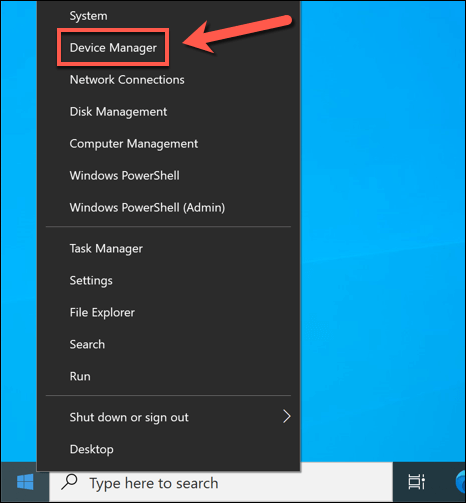
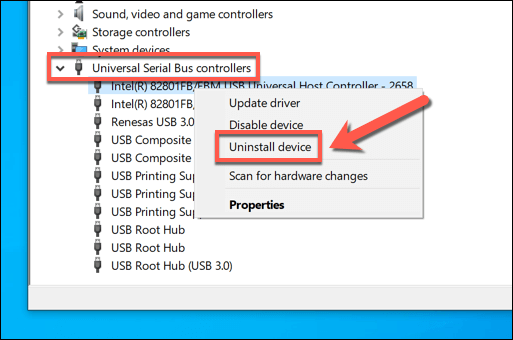
Dopo aver rimosso i driver del controller USB, è possibile controllare Windows Update o il produttore della scheda madre per i driver aggiornati più recenti e installarli manualmente. In alternativa, riavvia il PC a questo punto: Windows Update cercherà (e installerà) automaticamente tutti i driver disponibili al riavvio.
Esegui lo strumento di risoluzione dei problemi hardware e dispositivi
Windows 10 include uno strumento di risoluzione dei problemi integrato in grado di identificare i problemi con il PC e consigliare possibili soluzioni. Sebbene non sia in grado di riparare l'hardware danneggiato, può identificare le possibili cause di un messaggio di sovratensione, come driver mancanti o un dispositivo rotto.
Lo strumento di risoluzione dei problemi hardware e dispositivi era originariamente disponibile nel menu Impostazioni di Windows ma ora è nascosto alla vista. Per usarlo, dovrai usare Windows PowerShell.
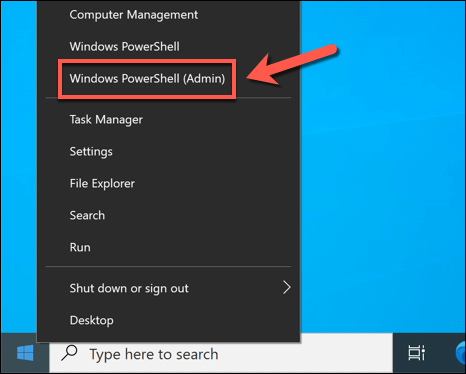
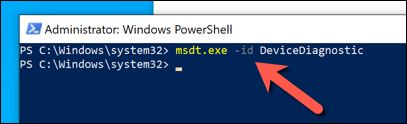
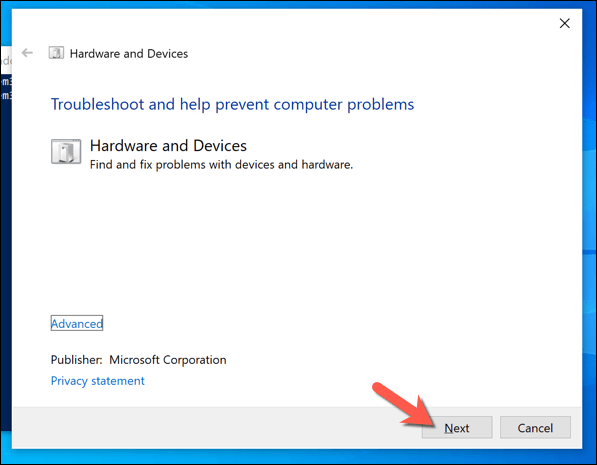
Windows controllerà le impostazioni, le porte USB e tutti i dispositivi collegati per eventuali problemi. Se lo strumento Hardware e dispositivi è in grado di risolvere automaticamente eventuali problemi, lo farà. In caso contrario, fornirà un elenco di consigli alla fine del processo di scansione, quindi cerca eventuali istruzioni sullo schermo aggiuntive.
Utilizzare un hub USB alimentato
Se hai ancora problemi con un messaggio di errore "sovracorrente sulla porta USB", potresti dover considerare di investire in un hub USB alimentato. Un hub esterno come questo ti consente di collegare in sicurezza dispositivi ad alta potenza alle porte USB del tuo PC, ma solo se l'hub è alimentato separatamente, proteggendo le tue porte USB da eventuali danni.
Questo è vero, tuttavia, se scegli un produttore affidabile come Dell, Anker o TP-Link. Se l'hub è senza marchio o proviene da una fonte sconosciuta, comporta lo stesso rischio di altri dispositivi USB economici. Collegarlo alle porte USB può causare danni, soprattutto se provoca un aumento (con conseguente stesso problema).

Se l'hub è genuino, ben realizzato e dotato di un'alimentazione di buona qualità, dovrebbe aiutare a fermare possibili picchi di corrente causati dai dispositivi USB collegati alle porte USB del PC. Se le porte e i dispositivi USB non sono stati precedentemente danneggiati, questo dovrebbe interrompere il messaggio "sovratensione sulla porta USB" e consentire di riprendere a utilizzarlo.
Ciò non impedisce la possibilità di altra alimentazione tuttavia, le sovratensioni (come i fulmini) causino danni al PC. Potrebbe essere necessario aggiungere un limitatore di sovratensione alla configurazione del PC per proteggersi da questi rischi aggiuntivi.
Protezione del PC da danni all'hardware
Se sei fortunato, un dispositivo USB che si comporta in modo anomalo non causerà danni alle porte USB la prima volta che si verifica un sovraccarico, ma ciò non significa che non causerà danni a lungo termine. Per proteggere il tuo PC e i tuoi dispositivi dai danni, è essenziale un hub USB alimentato, per garantire che l'hardware che stai utilizzando abbia energia sufficiente per funzionare.
Se continui a vedere un "sbalzo di tensione sulla porta USB ” errore con un hub, dovrai esaminare attentamente il tuo hardware. Ad esempio, se il tuo L'unità USB non viene rilevata, l'alimentazione insufficiente potrebbe essere la causa, o il Le porte USB potrebbero non funzionare. Se hai ancora problemi, potrebbe essere il momento di sostituire il PC o l'hardware con i componenti più recenti.